巧用这两个方法,清除电脑图标小箭头,还你清爽桌面
2020-06-06
加入收藏
桌面图标是构成windows系统桌面不可或缺的一环,一个美观清爽的桌面对提高工作效率是大有裨益的。
WindowsXP、Windows7、Windows10……
都有一个传统艺能--在快捷方式的左下角保留一个小箭头。

然而这个小箭头的唯一用处就是告诉用户,这个图标是个快捷方式。此外并无任何的用处。
但是他却影响了整个图标的完整性,从而影响了整个桌面的美观程度。
数十年过去了,微软砍刀部的砍刀并没有落到它的头上,今天小牛就来帮大家解决这个痛点。
1.纯净方法
第一步.保存好未完成的工作,然后在键盘上同时按下Windows键和R键。
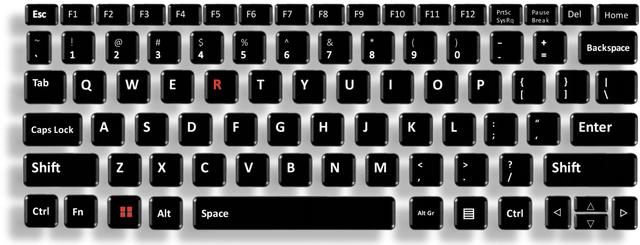
第二步.在打开的“运行”程序的输入框中键入命令
cmd /k reg delete "HKEY_CLASSES_ROOTlnkfile" /v IsShortcut /f & taskkill /f /im explorer.exe & start explorer.exe
然后按下Enter回车键。此时资源管理器可能会重启。稍等一会就可以享用到清爽桌面啦。
2.懒人方法
第一步.打开浏览器,在电脑浏览器地址栏里输入“guanjia.qq.com”,下载腾讯电脑管家。
第二步.在腾讯电脑管家的工具箱里找到电脑诊所。将其打开。
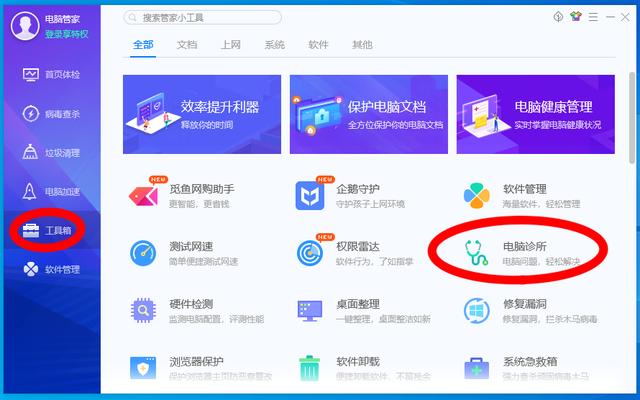
第三步.点击桌面图标大项。
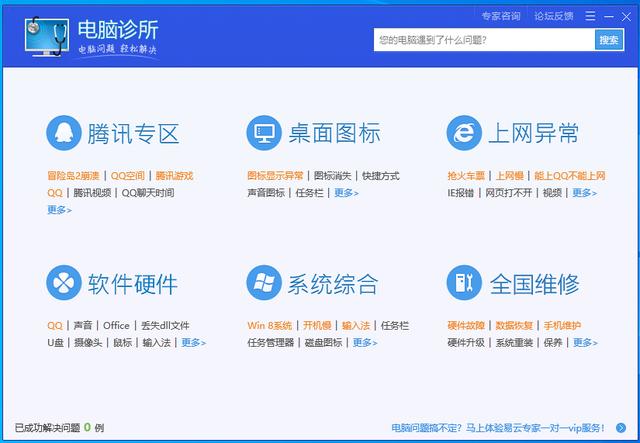
第四步 .点击去除快捷方式小箭头分项。
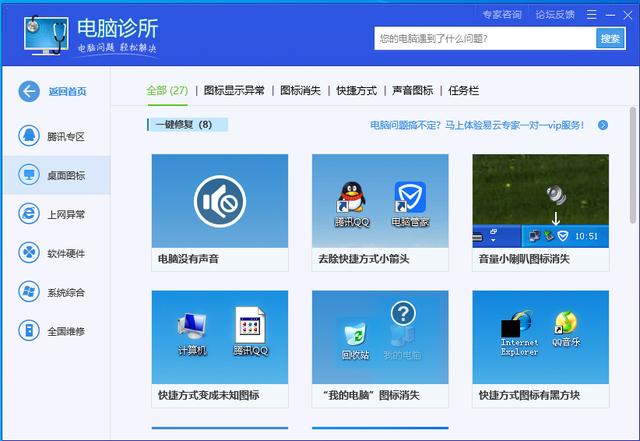
第五步.保存好未完成的工作,点击立即修复。
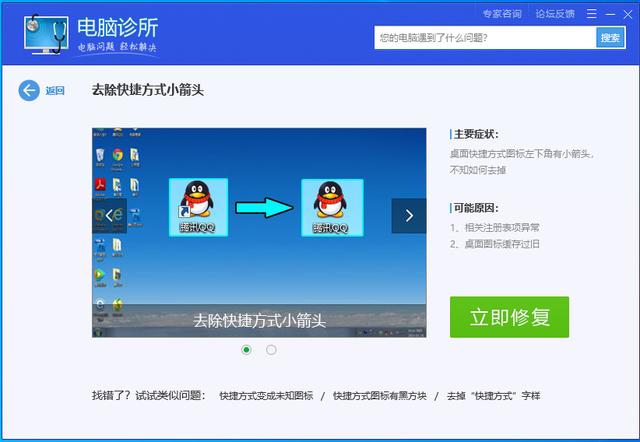
接下来就可以享用清爽的桌面啦。
快去和你的同学同事分享一下这个小窍门吧!
本文原创不易,如果您喜欢这篇文章,想了解更多的电脑知识,欢迎点赞收藏加关注,有问题的小伙伴也可以撩我,谢谢大家的支持,我会继续努力分享更多优质的内容!我是小牛,下期再见!





















